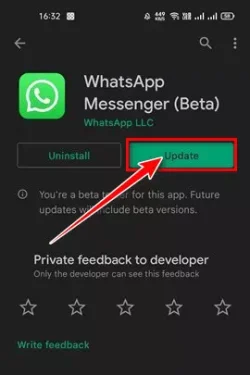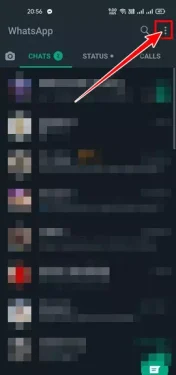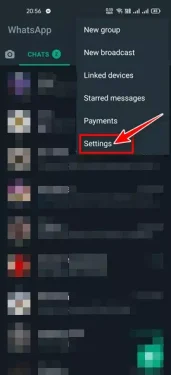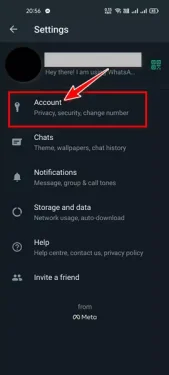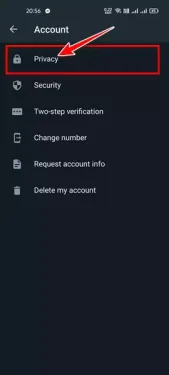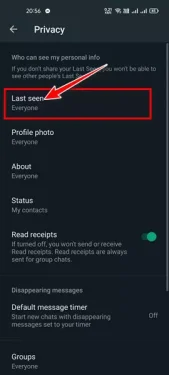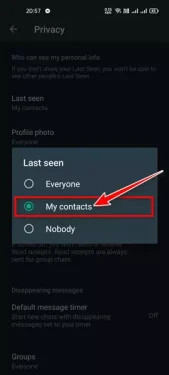Možete lako sakriti status vašeg posljednjeg viđenog broja na WhatsApp-u od neregistriranih i nepoznatih brojeva.
تطبيق Šta ima ili na engleskom: WhatsApp To je definitivno najpopularnija aplikacija za razmjenu trenutnih poruka u ovom periodu. Aplikacija za razmjenu trenutnih poruka može se preuzeti na Android, iOS i desktop sistemima. Koristeći WhatsApp, možete slati i primati poruke, slati datoteke i upućivati glasovne i video pozive.
Ako već neko vrijeme koristite WhatsApp, možda ste upoznati s ovom funkcijom znanje Poslednji put viđeno ili na engleskom: WhatsApp Posljednji put viđen.
Funkcija WhatsApp posljednji put viđena u osnovi govori vašim kontaktima kada ste zadnji put bili aktivni.
Zadnji viđen status kontakta je na vrhu niti razgovora, obavještavajući vas kada je kontakt posljednji put otvorio aplikaciju.
Na WhatsApp-u je status posljednjeg viđenja postavljen na (svako) što znači svako Prema zadanim postavkama, vidljiv je svim korisnicima WhatsApp-a. Međutim, mnogi će možda htjeti onemogućiti ovo kako bi spriječili neželjenu poštu na svom računu.
Čak i ako brojevi koji nisu upisani u vaš telefonski imenik i koji su vam nepoznati ne ometaju vaš nalog, bolje je da status zadnje viđene postavite na Kontakt moj. Ako to učinite, samo kontakti koje ste sačuvali moći će vidjeti vaš posljednji viđen status na WhatsApp-u.
Koraci za skrivanje statusa posljednjeg viđenja WhatsApp-a od nepoznatih korisnika
Dakle, u ovom članku ćemo podijeliti s vama korak po korak vodič o tome kako sakriti svoj posljednji viđeni status od nepoznatih naloga na WhatsApp-u. Saznajmo.
- Otvorite Google Play prodavnicu iAžurirajte aplikaciju WhatsApp na Android uređaju.
ažurirajte aplikaciju WhatsApp - Nakon ažuriranja, otvorite aplikaciju Šta ima i kliknite na tri tačke Kao što je prikazano na sledećoj slici.
Kliknite na tri tačke - Na listi opcija pritisnite (Postavke) doći Postavke.
Kliknite na Postavke - في Stranica postavki , pritisnite opciju (račun) doći račun Kao što je prikazano na sledećoj slici.
Kliknite na račun - Na sledećoj stranici pritisnite (privatnost) doći Opcija privatnosti.
Kliknite na Privatnost - zatim u stranica za privatnost , pomaknite se prema dolje i dodirnite opciju (Last Seen) za pristup funkciji Poslednji put viđeno.
Kliknite na Set Last Seen - في Zadnja viđena postavka , odaberite na (Moji kontakti) što znači Prikaži zadnje viđene moje kontakte Koji je upisan u registar imena vaših telefona.
Na posljednjoj viđenoj stranici odaberite Moji kontakti
Također možete odabrati:
- Nema tijela koji Niko ne može vidjeti tvoje posljednje pojavljivanje.
- svako što znači da svako On može vidjeti da ste posljednji put viđeni, što je zadani način rada za WhatsApp.
- Moji kontakti što znači Prikaži zadnje viđene moje kontakte.
Ovim smo završili korake, a sada će status zadnjeg viđenog vašeg broja na WhatsApp aplikaciji prikazivati samo vaši kontakti nakon odabira (Moji kontakti).
vijest u rečenici:
Nedavno je objavljeno da WhatsApp testira novu funkciju privatnosti koja onemogućava ljudima koje ne poznajete ili sa kojima ste u kontaktu da vide vaš posljednji viđeni status. To znači da nakon nekoliko sedmica ili mjeseci nećete morati praviti nikakve promjene, jer će WhatsApp automatski sakriti vaš posljednji viđen status od nepoznatih ljudi.
Možda će vas zanimati i učenje o:
- Preuzmite WhatsApp za PC s direktnom vezom
- Kako sakriti WhatsApp status od određenih kontakata
- Kako poslati poruku nekome na WhatsApp-u bez čuvanja broja
Nadamo se da će vam ovaj članak biti koristan da znate kako sakriti status posljednjeg viđenja WhatsAppa od nepoznatih korisnika. Podelite svoje mišljenje i iskustvo sa nama u komentarima.